- Συγγραφέας Lauren Nevill [email protected].
- Public 2023-12-16 18:50.
- Τελευταία τροποποίηση 2025-01-23 15:18.
Κάθε σύγχρονο πρόγραμμα περιήγησης έχει τη δυνατότητα να θυμάται ήδη πληκτρολογημένες διευθύνσεις URL και να τους υπενθυμίζει όταν εισάγετε νέες. Συχνά είναι απαραίτητο να διαγράψετε τη λίστα αυτών των διευθύνσεων, για παράδειγμα, για λόγους εμπιστευτικότητας. Υπάρχουν δύο τρόποι για να το κάνετε αυτό στο πρόγραμμα περιήγησης Opera.
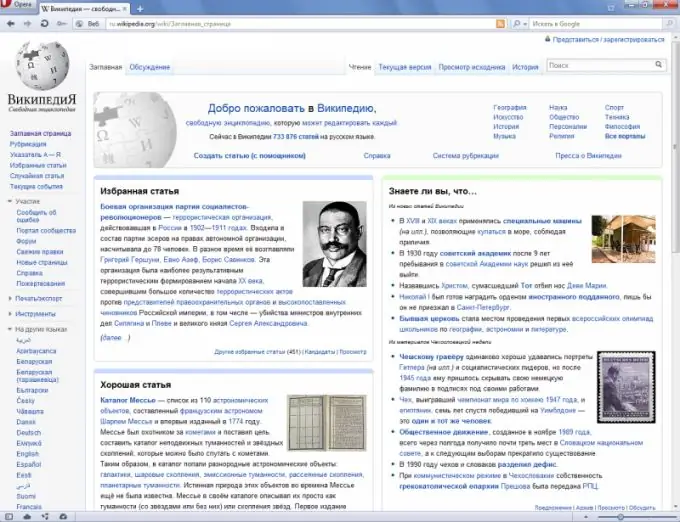
Οδηγίες
Βήμα 1
Για να αφαιρέσετε διευθύνσεις από τη γραμμή διευθύνσεων στο πρόγραμμα περιήγησης Opera χρησιμοποιώντας μία από τις δύο μεθόδους, κάντε πρώτα κλικ στο κόκκινο κουμπί με ένα λευκό γράμμα "O" που βρίσκεται στην επάνω αριστερή γωνία της οθόνης. Θα εμφανιστεί ένα μενού. Εάν χρησιμοποιείτε παλαιότερη έκδοση του προγράμματος περιήγησης ή εάν το μενού εμφανίζεται με τον κλασικό τρόπο, παραλείψτε αυτό το βήμα, καθώς το μενού βρίσκεται ήδη στην οθόνη.
Βήμα 2
Για να χρησιμοποιήσετε την πρώτη μέθοδο, επιλέξτε το στοιχείο "Επιλογές" στο μενού "Εργαλεία". Στο παράθυρο που εμφανίζεται, μεταβείτε στην καρτέλα "Για προχωρημένους". Η λίστα των καρτελών βρίσκεται οριζόντια στο πάνω μέρος του παραθύρου. Στη συνέχεια, στη λίστα που εμφανίζεται στα αριστερά όταν μεταβείτε σε αυτήν την καρτέλα, επιλέξτε το στοιχείο "Ιστορικό". Στη γραμμή που ξεκινά με τις λέξεις "Να θυμάστε διευθύνσεις", πατήστε το πλήκτρο "Εκκαθάριση".
Βήμα 3
Εάν θέλετε, αφαιρέστε το σημάδι επιλογής "Να θυμάστε το περιεχόμενο των σελίδων που επισκέπτεστε" Στη συνέχεια, η αναζήτηση στη γραμμή διευθύνσεων για τα κείμενα που βρίσκονται στις σελίδες θα αποκλειστεί. Η προσωρινή μνήμη θα πραγματοποιηθεί αναζήτηση μόνο μέσω URL.
Βήμα 4
Για να αποτρέψετε το πρόγραμμα περιήγησης να θυμάται καθόλου τις διευθύνσεις των σελίδων που επισκέφτηκαν, στην ίδια γραμμή που ξεκινά με τις λέξεις "Απομνημόνευση διευθύνσεων", ορίστε τον αριθμό των αποθηκευμένων διευθύνσεων σε 0. Ωστόσο, η χρήση του προγράμματος περιήγησης θα είναι άβολη για εσάς.
Βήμα 5
Για να αφαιρέσετε διευθύνσεις από τη γραμμή διευθύνσεων χρησιμοποιώντας τη δεύτερη μέθοδο, επιλέξτε το στοιχείο "Διαγραφή προσωπικών δεδομένων" στο μενού "Εργαλεία". Στο παράθυρο που εμφανίζεται, κάντε κλικ στο κουμπί "Διαγραφή". Λάβετε υπόψη ότι από προεπιλογή το πρόγραμμα περιήγησης έχει ρυθμιστεί με τέτοιο τρόπο ώστε αυτή η λειτουργία να κλείνει όλες τις καρτέλες. Εάν το επιθυμείτε, μπορείτε να επιλέξετε μια ενέργεια που θα εκτελεστεί κατά τη διαγραφή προσωπικών δεδομένων, καθώς είναι βολικό για εσάς. Για να το κάνετε αυτό, στο ίδιο παράθυρο επιλέξτε το στοιχείο "Λεπτομερείς ρυθμίσεις".
Βήμα 6
Λάβετε υπόψη ότι οι διευθύνσεις των ιστότοπων που αποθηκεύονται σε σελιδοδείκτες, κατά την πληκτρολόγησή τους στη γραμμή διευθύνσεων, θα συμπληρωθούν αυτόματα ακόμα και αν εκτελείται μία από τις παραπάνω λειτουργίες. Επίσης, να θυμάστε ότι οι διευθύνσεις καταργούνται μόνο τοπικά και ο πάροχος τις διατηρεί στα αρχεία καταγραφής DNS ούτως ή άλλως.






